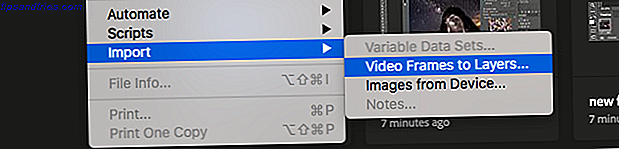
Los GIF están en todas partes. La imagen animada que alguna vez fue humilde ahora es el lenguaje no oficial de los GIF web, el lenguaje de la web: su historia, cultura y futuros GIF, el lenguaje de la web: su historia, cultura y futuro Leer más. Los GIF son la forma más rápida de expresar una emoción en Twitter, y puedes perder horas viéndolos. 10 Hábitos que te hacen perder el tiempo que debes abandonar hoy. 10 Hábitos que te hacen perder el tiempo. Deberías dejarlo hoy. Un minuto aquí o allá no parece demasiado, pero ¡todo suma! ¿Podría ser que estás perdiendo el tiempo con hábitos sin sentido? Le mostraremos las tareas diarias que puede dejar. Lea más en Reddit y Facebook.
Hay muchos lugares para encontrar archivos GIF, incluidos servicios especializados como Giphy, e incluso puede obtener teclados iOS. 5 Más teclados iOS 8 que admiten GIF, fuentes y temas elegantes 5 Más teclados iOS 8 que admiten GIF, fuentes y temas elegantes. sorpréndete con las características que se pueden empaquetar en un teclado simple. Leer más y teclados de Android 5 mejores teclados de Android para Emojis, GIF y más 5 Mejores teclados de Android para Emojis, GIF y más Estos teclados hacen que sea muy fácil agregar GIF, emojis y todo tipo de otras cosas para cualquier cosa que escriba. Lea más para buscarlos mientras escribe.
Pero nada es mejor que hacer el tuyo. Puede crear un GIF animado en Photoshop convirtiendo videos o usando una serie de imágenes estáticas. Echemos un vistazo a cómo hacer ambas cosas. Crearemos gifs en Photoshop CC para este ejemplo.
Haz un GIF de un video
Una de las razones más comunes para hacer un GIF es cuando tienes un video clip que deseas compartir en línea. Es muy fácil convertir un video en un GIF en Photoshop.
Comience por ir a Archivo> Importar> Marcos de video a Capas . No es necesario crear un nuevo archivo primero. Seleccione su video y haga clic en Abrir .
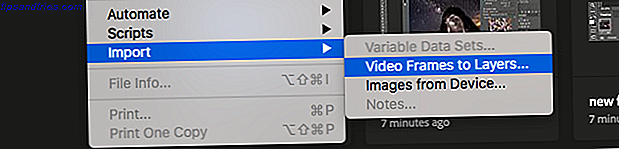
En el cuadro de diálogo que aparece a continuación, puede elegir importar el video completo o solo una parte de selección. Si opta por lo último, arrastre los controles de ajuste debajo de la ventana de vista previa hacia adentro para establecer nuevos puntos de inicio y fin. Todo lo que se encuentre entre estos identificadores será importado; todo afuera descartado
Tenga en cuenta que cuanto más video importe, mayor será su GIF resultante.
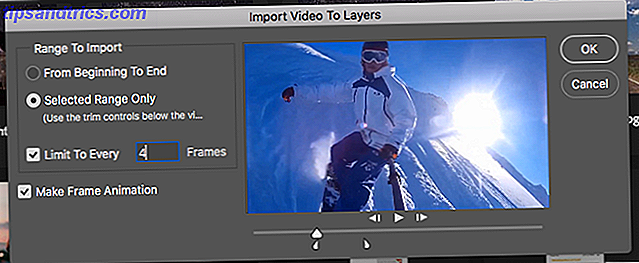
Si está importando un clip grande, seleccionar Límite a cada 2 marcos (o más) es una forma simple de reducir el tamaño sin afectar demasiado la calidad.
Asegúrese de que esté marcada la animación de cuadros, luego haga clic en Aceptar . El video comenzará a importar. Puede tomar un tiempo dependiendo de qué tan grande sea. Cuando termine, tendrá un nuevo archivo de imagen, donde cada fotograma del video se ubicará en su propia capa.
En la parte inferior de la pantalla está la paleta de la línea de tiempo . Esto muestra todos los marcos que conformarán su GIF, que cada cuadro corresponde a una capa diferente en la imagen.

Puede agregar o eliminar marcos o editar cualquiera de las capas existentes tal como lo haría con una capa normal en cualquier otra imagen. Pero para una conversión directa de un video a un GIF, simplemente presione el botón Reproducir en la parte inferior para obtener una vista previa. Cuando eres feliz, estás listo para guardar el GIF.
Cómo guardar un GIF en Photoshop
Vaya a Archivo> Exportar> Guardar para web (heredado) . En el cuadro que se abre, establezca el formato en GIF, Colores en 256, y reduzca el Tamaño de la imagen a algo más pequeño como una forma de mantener el tamaño general del archivo bajo.
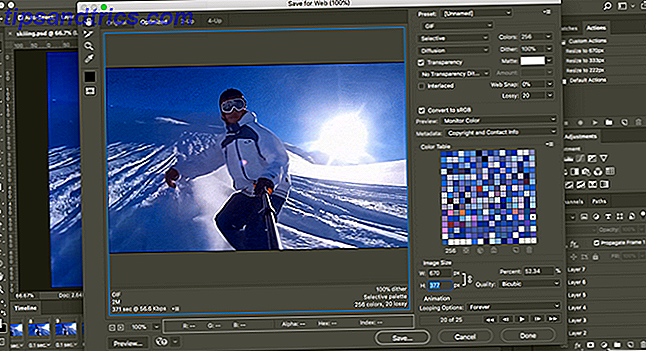
Puede ver qué tan grande será su archivo resultante en la esquina inferior izquierda de la ventana de Vista previa. Si es demasiado grande, arrastre el control deslizante Lossy hacia la derecha. Esto afectará la calidad, pero también reducirá significativamente el tamaño del archivo.

Finalmente, presione Guardar para crear su GIF.
Crear manualmente un GIF a partir de imágenes fijas
Si no tiene un video para usar como base de su GIF, puede crear uno manualmente a partir de una serie de imágenes estáticas. Es un poco más complicado, especialmente si quieres hacer algo complejo, pero el proceso básico es sencillo.
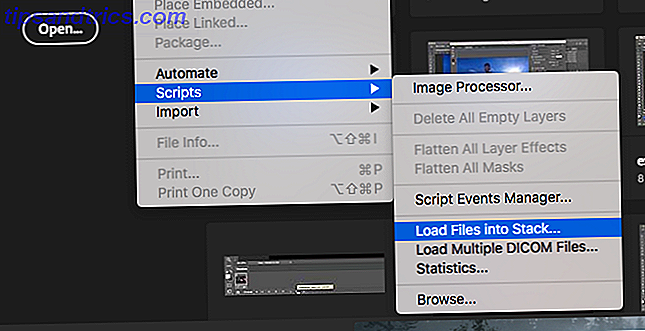
Hace su GIF a partir de un único archivo de imagen que contiene varias capas, y las capas se utilizan para proporcionar el contenido para cada fotograma de su animación. Hay dos formas de comenzar:
- Si ya ha creado las imágenes para su animación, impórtelas yendo a Archivo> Scripts> Cargar archivos en la pila . Haga clic en Examinar, luego seleccione todas las imágenes que necesita y presione OK . Cada imagen se colocará en su propia capa individual dentro del mismo archivo.
- Si aún no ha creado las imágenes, hágalo ahora. Recuerde que cada parte de la animación debe ir en su propia capa.
Ahora estás listo para hacer la animación.
Anima tu GIF
Así es como funciona. Cuando crea manualmente un marco en la animación, cada capa de su imagen que esté configurada en Visible se incluirá en ese marco. Las capas establecidas en Oculto no se incluirán en el marco.
Para el primer fotograma, es posible que desee establecer la capa de fondo en Visible y todas las otras capas en Oculto. Luego, en el segundo fotograma, es posible que desee hacer que la segunda capa sea visible, y luego la tercera capa en el tercer fotograma, y así sucesivamente. Se aclarará una vez que comiences.

Primero, vaya a Ventana> Línea de tiempo . En el centro del panel que se abre, haz clic en Crear animación de cuadros . Esto crea el primer fotograma de tu animación. En la paleta Capas, oculte las capas que no desea que sean parte de este marco desmarcando los iconos de Ojo .
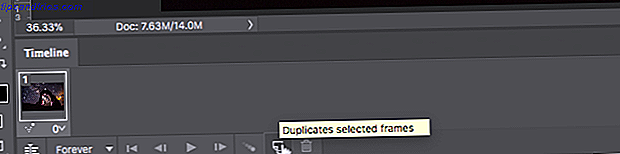
Ahora haga clic en el botón Nuevo cuadro, que duplicará el cuadro anterior. Una vez más, oculte las capas que no desea incluir en este nuevo marco y haga visibles las que usted hace.
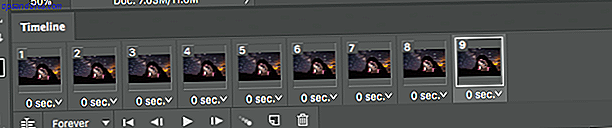
Repita este proceso hasta que haya agregado todos los marcos que necesita en su GIF.
Terminando
Para finalizar, configure el Retardo de fotograma : esta es, en efecto, la velocidad de fotogramas. Haga clic en el primer cuadro y luego haga clic y haga clic en el último cuadro. Ahora haga clic en la flecha desplegable debajo de uno de los cuadros y seleccione un retraso. Sin demora significa que la animación se ejecutará rápidamente, mientras que un número específico de segundos significa que cada cuadro permanecerá en la pantalla durante ese período de tiempo.
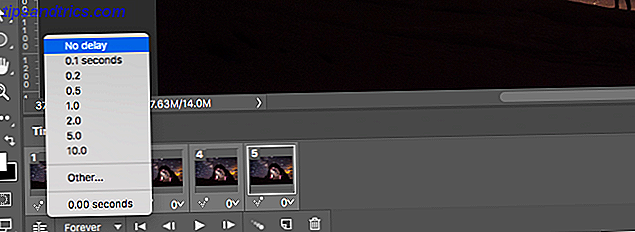
Finalmente, configure las Opciones de bucle, que encontrará en la parte inferior del panel Línea de tiempo. Establece cuántas veces jugará el GIF. En la mayoría de los casos, querrás configurarlo para siempre .

Ahora presiona el botón Reproducir en la parte inferior de la pantalla para obtener una vista previa de tu GIF. Deberías ver algo como esto:

Puede editar cuadros simplemente seleccionándolos y ajustando qué capas son visibles (también puede ajustar la opacidad o hacer otros ajustes más avanzados). Agrega más capas si las necesitas, o presiona el ícono de la papelera para eliminarlas.
Cuando esté contento, puede pasar directamente a la sección Cómo guardar su GIF. O sigue leyendo para refinar la animación.
Animaciones avanzadas con Tweening
Photoshop admite una poderosa función de animación llamada tweening . Esto le permite crear animaciones más suaves al generar automáticamente tramas de transición entre dos cuadros existentes. Por ejemplo, supongamos que quiere que se desvanezca una capa. Debería crear un marco con esa capa establecida en Oculto, y otra con Establecer en Visible. Y luego estarías entre esos dos marcos.
En nuestro ejemplo, vamos a interpolar entre todos los cuadros para dar a nuestro cielo estrellado un efecto centelleante.

Primero, seleccione el primer cuadro y haga clic en el botón Tween en la barra de herramientas en la parte inferior del panel Línea de tiempo.
En el cuadro de diálogo que se abre, configure Tween con para Siguiente cuadro y Marcos para agregar al número de cuadros de transición que desee. Un número más alto significa un efecto más suave pero más lento. Haga clic en Aceptar para generar los nuevos marcos.
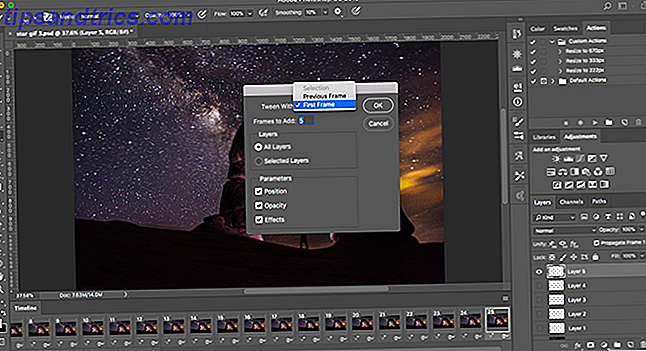
Ahora repite el proceso para los otros cuadros originales que creaste. Cuando obtenga el último, es posible que desee establecer Tween con Primer fotograma . Esto ayuda a crear una transición sin problemas al inicio de un GIF en bucle.

Presiona el botón Reproducir para previsualizar el efecto.
Guardando su GIF
Cuando haya terminado, primero debe guardar su archivo en formato .PSD. Esto guardará toda la información de la capa y la animación para que pueda regresar y editarla más adelante si lo necesita. Después de eso, puede exportarlo como un GIF.
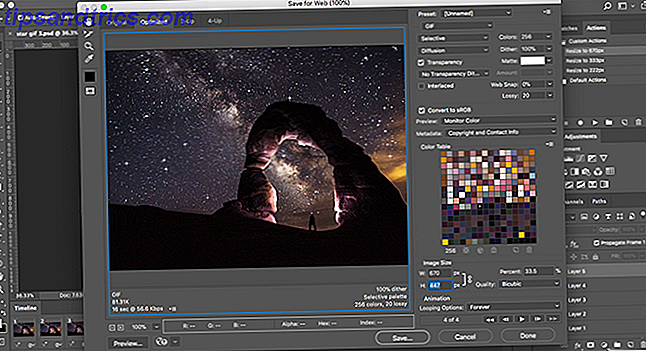
Vaya a Archivo> Exportar> Guardar para web (heredado) . En el cuadro de diálogo que se abre, asegúrese de que el formato esté configurado en GIF y la opción Colores esté configurada en 256 (esto garantiza la máxima calidad).
Otras configuraciones que puede querer cambiar incluyen el tamaño de la imagen y las opciones de bucle si no lo hizo antes.

La ventana de vista previa muestra qué tamaño tendrá el archivo cuando lo guarde. También puede hacer clic en el botón Vista previa para probar la animación en una ventana del navegador.
Finalmente, haz clic en Guardar para guardar tu GIF.
Otras formas de hacer GIF
Hacer GIF en Photoshop es fácil. Pero, ¿y si no tienes Photoshop? No significa que necesites quedarte afuera. Eche un vistazo a nuestras guías sobre cómo crear GIF cuando tiene cero habilidades Cómo crear GIF incluso si tiene cero habilidades Cómo crear GIF incluso si tiene cero habilidades Si desea subir de nivel su juego GIF, en lugar de buscar y compartir GIF de otras personas, use esta sencilla herramienta para crear sus propios GIF en tiempo récord. Lea más, y sobre cómo hacer un GIF de un video de YouTube Cómo convertir fácilmente videos de YouTube a GIF Cómo convertir fácilmente videos de YouTube a GIF ¿Quiere una manera rápida de convertir cualquier video de YouTube en un GIF rápido pero de alta calidad? Este sitio es la herramienta perfecta para ti. Lee mas . Con tantas herramientas para todos los niveles de usuarios, no hay razón para no sumergirse.
¿Has usado Photoshop para crear GIF? ¿Qué otras herramientas usas? comparta sus pensamientos y recomendaciones en los comentarios a continuación.

![Sopa de alfabeto inalámbrico explicada: ¿Qué es 4G, 3G, LTE, y más [Explicaciones de MakeUseOf]](https://www.tipsandtrics.com/img/technology-explained/421/wireless-alphabet-soup-explained.jpg)

